Как открыть CSV в Excel: правильный импорт данных без ошибок
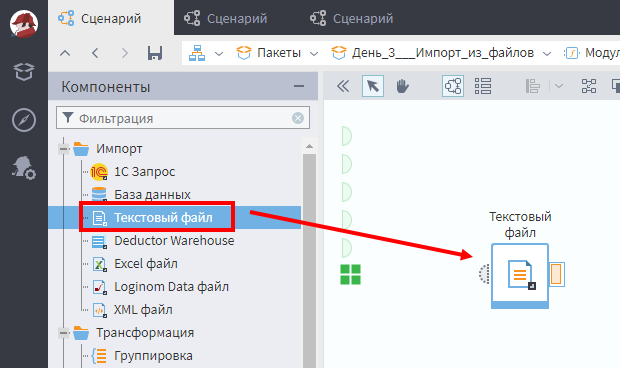
CSV-файлы широко используются для хранения и обмена данными благодаря своей простоте и универсальности. Однако при открытии таких файлов в Excel могут возникать ошибки, связанные с неправильной интерпретацией данных. В этой статье мы рассмотрим, как правильно импортировать данные из CSV в Excel, чтобы избежать искажений и потери информации. Вы узнаете, как выбрать подходящую кодировку, настроить разделители полей и проверить данные после загрузки.
Мы также обсудим распространенные проблемы, такие как неправильная кодировка или неверные разделители, и предложим способы их устранения. Кроме того, вы познакомитесь с инструментами, такими как Power Query, которые упрощают процесс импорта и позволяют автоматизировать обновление данных. В заключение статьи вы найдете ответы на часто задаваемые вопросы, которые помогут вам эффективно работать с CSV-файлами в Excel.
Что такое CSV-файл и зачем его открывать в Excel
Формат CSV (Comma-Separated Values) представляет собой текстовый файл, в котором данные разделены специальными символами, чаще всего запятыми. Каждая строка в таком файле соответствует отдельной записи, а значения внутри строки разделены разделителями. Этот формат широко используется для хранения и обмена данными между различными программами, так как он прост в создании и обработке.
Открытие CSV-файла в Excel позволяет визуализировать и анализировать данные в удобной табличной форме. Однако при неправильном импорте могут возникнуть ошибки, такие как неправильное разделение данных по столбцам или искажение символов из-за неверной кодировки. Поэтому важно понимать, как правильно загружать CSV-файлы в Excel, чтобы избежать потери информации и сохранить структуру данных.
Использование Excel для работы с CSV-файлами особенно полезно, когда требуется выполнить сложные вычисления, построить графики или отфильтровать данные. Однако для корректного отображения информации необходимо учитывать настройки импорта, такие как выбор разделителя полей и правильной кодировки. Это поможет избежать распространенных проблем и сделает работу с данными более эффективной.
Подготовка к импорту: выбор кодировки и разделителя
Перед тем как открыть CSV-файл в Excel, важно правильно настроить параметры импорта. Кодировка файла играет ключевую роль, так как неправильный выбор может привести к искажению текста, особенно если данные содержат кириллицу или другие специальные символы. По умолчанию Excel использует кодировку UTF-8, но если файл был сохранен в другой кодировке, например Windows-1251, это может вызвать проблемы.
Еще один важный параметр — разделитель полей. В CSV-файлах данные разделяются определенным символом, чаще всего это запятая, но также могут использоваться точка с запятой, табуляция или другие символы. Если разделитель выбран неправильно, данные могут быть неправильно распределены по столбцам, что приведет к путанице.
Перед началом импорта рекомендуется открыть CSV-файл в текстовом редакторе, чтобы проверить, какой разделитель используется, и убедиться, что кодировка выбрана верно. Это поможет избежать ошибок и сэкономить время на исправление данных после загрузки.
Пошаговая инструкция по импорту CSV в Excel
Импорт данных из CSV-файла в Excel может показаться простой задачей, но без правильного подхода можно столкнуться с ошибками, такими как неправильная кодировка, некорректное разделение данных или потеря информации. Чтобы избежать этих проблем, важно следовать определенным шагам.
Для начала откройте Excel и перейдите на вкладку "Данные". Выберите опцию "Получить данные" и укажите источник — CSV-файл. На этом этапе Excel предложит выбрать кодировку файла. Чаще всего используется UTF-8, но если данные отображаются некорректно, попробуйте другие варианты, например, Windows-1251.
После выбора кодировки укажите разделитель полей. В большинстве случаев это запятая, но иногда используются точка с запятой, табуляция или другие символы. Убедитесь, что выбранный разделитель соответствует структуре вашего файла. После этого Excel отобразит предварительный просмотр данных. Проверьте, чтобы все столбцы и строки были разделены правильно.
На завершающем этапе выберите, куда импортировать данные: в новый лист или в существующий. Если вы планируете регулярно обновлять данные, рассмотрите возможность использования Power Query для автоматизации процесса. После завершения импорта обязательно проверьте данные на наличие ошибок, таких как пустые ячейки или некорректные символы.
Следуя этим шагам, вы сможете корректно импортировать данные из CSV-файла в Excel, избежав распространенных ошибок и сохранив целостность информации.
Распространенные ошибки и их устранение
При работе с CSV-файлами в Excel пользователи часто сталкиваются с ошибками, которые могут привести к некорректному отображению данных. Одна из самых распространенных проблем — неправильная кодировка. Если файл сохранен в кодировке, отличной от UTF-8, символы могут отображаться как "кракозябры". Чтобы исправить это, при импорте данных в Excel важно выбрать правильную кодировку в мастере импорта. Если вы не уверены, какая кодировка используется, попробуйте варианты UTF-8, Windows-1251 или другие, доступные в списке.
Еще одна частая ошибка — неправильный выбор разделителя полей. В CSV-файлах данные разделяются запятыми, но иногда используются другие символы, такие как точка с запятой или табуляция. Если разделитель выбран неверно, все данные могут оказаться в одной колонке. В мастере импорта Excel можно указать нужный разделитель, чтобы корректно распределить данные по столбцам.
Также стоит обратить внимание на формат данных. Например, числа могут быть интерпретированы как текст, что затрудняет выполнение расчетов. После импорта данных проверьте формат ячеек и при необходимости измените его на числовой или другой подходящий. Если данные содержат даты, убедитесь, что они распознаны правильно, так как Excel может интерпретировать их в зависимости от региональных настроек.
Наконец, проблема может возникнуть из-за лишних пробелов или символов в данных. Это особенно актуально, если CSV-файл был создан вручную или экспортирован из другой системы. Используйте функцию "Найти и заменить" в Excel, чтобы удалить лишние пробелы или невидимые символы, которые могут мешать корректной обработке данных.
Использование Power Query для работы с CSV
Power Query — это мощный инструмент, встроенный в Excel, который позволяет легко импортировать и преобразовывать данные из CSV-файлов. С его помощью можно не только загружать данные, но и выполнять их очистку, фильтрацию и объединение с другими источниками. Power Query особенно полезен, когда CSV-файл содержит сложные структуры или требует предварительной обработки перед использованием в Excel.
Чтобы начать работу, перейдите на вкладку "Данные" и выберите "Получить данные". Затем укажите путь к CSV-файлу. Power Query автоматически предложит предварительный просмотр данных, где можно выбрать кодировку, разделители и другие параметры. После настройки нажмите "Загрузить", чтобы данные появились в Excel.
Одним из ключевых преимуществ Power Query является возможность автоматизации процесса. Если данные в CSV-файле обновляются, вы можете просто обновить запрос в Excel, и все изменения будут применены без необходимости повторного импорта. Это особенно удобно при работе с регулярно обновляемыми данными.
Кроме того, Power Query позволяет объединять несколько CSV-файлов в один набор данных, что упрощает анализ больших объемов информации. Использование этого инструмента значительно экономит время и снижает вероятность ошибок при ручном импорте данных.
Заключение
Импорт данных из CSV-файлов в Excel может показаться простой задачей, но без правильного подхода можно столкнуться с рядом проблем, таких как неправильная кодировка, ошибки в разделителях или искажение данных. Чтобы избежать этих сложностей, важно следовать описанным шагам: правильно выбирать кодировку, указывать корректный разделитель полей и проверять данные после загрузки. Использование инструментов, таких как Power Query, значительно упрощает процесс и позволяет автоматизировать обновление данных.
Если вы работаете с большими объемами информации или регулярно обновляете данные, рекомендуется использовать автоматические методы импорта, чтобы минимизировать ручной труд и снизить вероятность ошибок. Также не забывайте проверять форматы данных после загрузки, чтобы убедиться, что числа, даты и текстовые поля отображаются корректно. Следуя этим рекомендациям, вы сможете эффективно работать с CSV-файлами в Excel и избежать большинства распространенных проблем.
Часто задаваемые вопросы
Как правильно открыть CSV-файл в Excel, чтобы избежать ошибок?
Чтобы правильно открыть CSV-файл в Excel, необходимо использовать функцию "Импорт данных". Для этого перейдите на вкладку "Данные" в Excel, выберите "Получить данные" и далее "Из текста/CSV". После выбора файла откроется окно предварительного просмотра, где можно указать кодировку (например, UTF-8) и разделитель (запятая, точка с запятой или другой символ). Важно правильно настроить параметры, чтобы данные корректно отображались в таблице. После настройки нажмите "Загрузить", и данные будут импортированы без ошибок.
Почему данные в CSV-файле отображаются в одной колонке в Excel?
Если данные в CSV-файле отображаются в одной колонке, это связано с тем, что Excel неправильно распознал разделитель. По умолчанию Excel использует запятую как разделитель, но если в вашем файле используется другой символ (например, точка с запятой или табуляция), данные будут объединены в одну колонку. Чтобы исправить это, используйте функцию "Импорт данных" и вручную укажите правильный разделитель в окне предварительного просмотра. Это позволит корректно разделить данные на колонки.
Как сохранить форматирование чисел и дат при импорте CSV в Excel?
При импорте CSV-файла в Excel форматирование чисел и дат может быть потеряно, если Excel неправильно распознает тип данных. Чтобы избежать этого, в окне предварительного просмотра при импорте данных выберите "Преобразовать данные". В открывшемся редакторе Power Query можно вручную указать тип данных для каждой колонки (например, "Текст", "Число" или "Дата"). Это поможет сохранить правильное форматирование и избежать ошибок при дальнейшей работе с данными.
Что делать, если в CSV-файле есть специальные символы, которые не отображаются корректно в Excel?
Если в CSV-файле содержатся специальные символы (например, кириллица или символы из других языков), они могут отображаться некорректно в Excel из-за неправильной кодировки. Чтобы исправить это, при импорте данных выберите правильную кодировку в окне предварительного просмотра. Чаще всего используется UTF-8, но в зависимости от источника файла может потребоваться другая кодировка. После выбора правильной кодировки специальные символы будут отображаться корректно.
Добавить комментарий
Для отправки комментария вам необходимо авторизоваться.

Похожие статьи